Luo pikanäppäin avataksesi turvallisesti Poista laite -valintaikkunan
Jos käytät paljon USB - laitteita, kuten USB - muistitikkuja tai ulkoisia USB -kiintolevyjä, olet todennäköisesti hyvin perehtynyt ilmaisinalueen Poista laite turvallisesti(Safely Remove Hardware) -kuvakkeen käyttöön. Sinun on napsautettava tätä kuvaketta avataksesi valikon, josta voit poistaa ulkoisia USB - laitteita.
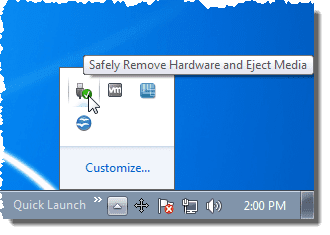
Näytämme sinulle menetelmän pikakuvakkeen luomiseen, jonka avulla voit käyttää nopeasti Poista laite turvallisesti(Safely Remove Hardware ) -valintaikkunaa Windows 7/8/10:ssä.
Luo pikakuvake(Create Shortcut) laitteiston turvalliseen poistamiseen(Safely Remove Hardware)
Napsauta hiiren kakkospainikkeella(Right-click) mitä tahansa tyhjää kohtaa työpöydällä. Valitse New | Shortcut ponnahdusvalikosta.

Luo pikakuvake(Create Shortcut) -valintaikkuna tulee näkyviin . Kopioi(Copy) ja liitä seuraava rivi Kirjoita kohteen sijainti(Type the location of the item ) -muokkausruutuun. Napsauta Seuraava(Next) .
RunDll32.exe shell32.dll,Control_RunDLL hotplug.dll

Kirjoita pikakuvakkeen nimi Kirjoita tämän pikakuvakkeen nimi -muokkausruutuun(Type a name for this shortcut) ja napsauta Valmis(Finish) .
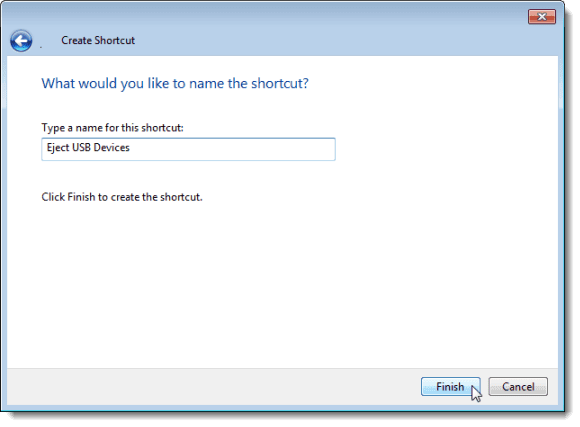
Uuden pikakuvakkeen oletuskuvake ei edusta kovin hyvin pikakuvakkeen tarkoitusta. Menimme osoitteeseen http://www.iconfinder.com ja etsimme " usb " löytääksemme sopivan .ico - tiedoston, jota voidaan käyttää pikakuvakkeen kuvakkeena, ja latasimme ilmaisen kuvaketiedoston.
Vaihda pikakuvake
Voit muuttaa uuden pikakuvakkeen kuvaketta napsauttamalla hiiren kakkospainikkeella uutta pikakuvaketta ja valitsemalla ponnahdusvalikosta Ominaisuudet .(Properties)

Ominaisuudet- valintaikkuna(Properties) tulee näkyviin. Varmista(Make) , että Pikakuvake(Shortcut) - välilehti on aktiivinen ja napsauta Muuta kuvaketta(Change Icon) -painiketta.
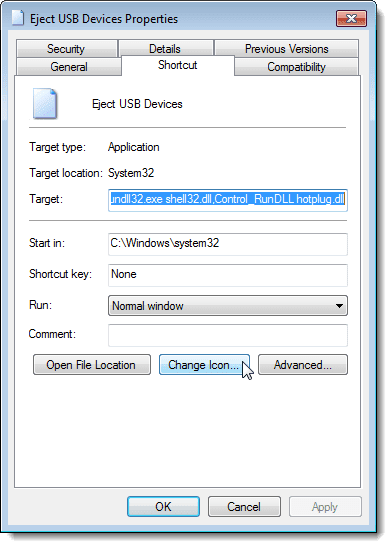
Muuta kuvaketta(Change Icon) -valintaikkuna tulee näkyviin. Valitse eri kuvake napsauttamalla Selaa(Browse) - painiketta.

Toinen Vaihda kuvake(Change Icon) -valintaikkuna avautuu kuvaketiedoston valitsemista varten. Siirry sinne, minne tallensit lataamasi .ico - tiedoston tai haluamasi kuvakkeen sisältävän .icl- , .exe- tai .dll -tiedoston sijaintiin. (.dll)Valitse tiedosto ja napsauta Avaa(Open) .

Palaat Vaihda kuvake(Change Icon) -valintaikkunaan ja valitsemasi kuvaketiedosto näkyy ruudussa. Jos valitsit tiedoston, joka sisältää useita kuvakkeita (.icl, .exe , .dll ), kaikki kyseisen tiedoston kuvakkeet näkyvät laatikossa. Napsauta(Click) haluamaasi kuvaketta ja napsauta OK .
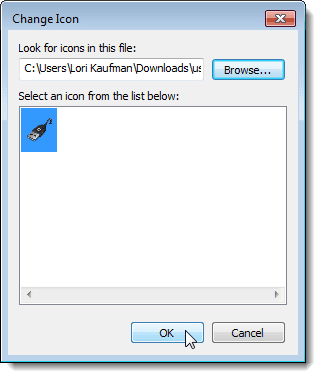
Kuvake näkyy Ominaisuudet(Properties) - valintaikkunan Pikakuvake(Shortcut) - välilehden yläosassa .
Luo pikanäppäin
Voit myös lisätä pikanäppäimen suorittaaksesi luomasi pikanäppäimen. Voit tehdä tämän napsauttamalla hiirtä Ominaisuudet(Properties) - valintaikkunan Pikakuvake(Shortcut) - välilehden Pikanäppäin(Shortcut key) - muokkausruudussa . Paina haluamasi pikanäppäimen näppäimiä. Avaimet syötetään automaattisesti muokkausruutuun.
Napsauta OK sulkeaksesi Ominaisuudet(Properties) - valintaikkunan.

Mukautetun kuvakkeen sisältävä pikakuvake on käytettävissä työpöydällä.

Kaksoisnapsauta(Double-click) pikakuvaketta päästäksesi nopeasti Poista laite turvallisesti(Safely Remove Hardware) -valintaikkunaan.

Jos haluat käyttää Poista laite turvallisesti(Safely Remove Hardware) -valintaikkunaa yhdellä napsautuksella, voit kiinnittää uuden pikakuvakkeen tehtäväpalkkiin(Taskbar) . Voit tehdä tämän napsauttamalla työpöydällä olevaa pikakuvaketta hiiren kakkospainikkeella ja valitsemalla ponnahdusvalikosta Kiinnitä tehtäväpalkkiin .(Pin to Taskbar)

Pikakuvake on nyt käytettävissä tehtäväpalkissa(Taskbar) . Napsauta(Simply) sitä kerran päästäksesi Poista laite turvallisesti(Safely Remove Hardware) -valintaikkunaan.
HUOMAA: (NOTE:) Muista(Remember) , että voit myös käyttää pikanäppäimelle määrittämääsi pikanäppäintä.

Voit luoda tämän pikakuvakkeen myös Windows 10 :ssä. Asennus on hieman työlästä, mutta se säästää aikaa, kun joudut poistamaan USB - laitteita tietokoneesta. Nauttia!
Related posts
Kuinka lopettaa Poista laite turvallisesti -kuvakkeen käyttäminen Windowsissa
Luo mukautettuja pikanäppäimiä kaikelle Windows 10:ssä
Windows 10/11 lepotilan pikakuvakkeen luominen ja käyttäminen
Poista välittömästi taustat kuvista tekoälyn avulla
Kuinka käyttää iMessagea Windows 10/11:ssä
Luo mukautettuja ympäristömuuttujia Windowsissa
Automaattisen toiston asetusten mukauttaminen kaikille medioille ja laitteille Windowsissa
Näyttönäppäimistön käyttäminen Windows 10:ssä -
3 tapaa liittää ulkoinen näyttö kannettavaan tietokoneeseen, jossa on Windows 10
5 tapaa asettaa oletustulostin Windowsissa (kaikki versiot) -
Kuinka tuhota vanha kiintolevy turvallisesti
11 tapaa käynnistää Performance Monitor Windowsissa (kaikki versiot)
Poista tai poista tulostinohjain Windows 10:stä
Poista Access Denied -virhe käytettäessä tiedostoja tai kansioita Windowsissa
Poista nopeasti taustamelu tallenteistasi Audacityn avulla
Kuinka päästä Linux-osioihin Windowsissa
Kuinka luoda ja muokata kyselyä Microsoft Accessissa
Mikä emolevy minulla on? Kuinka tarkistaa laitteistosi
Kuinka siirtää Google Authenticator uuteen puhelimeen menettämättä pääsyä
Lataa työpöydän pikakuvake PC:n asetuksiin/asetuksiin Windows 8.1:lle ja Windows 10:lle
